Để chia màn hình iPhone, người dùng cần tận dụng tính năng sẵn có trên iOS, hoặc cài thêm ứng dụng bên ngoài như Splitware hay Split Web Browser.
Tính năng chia đôi màn hình giúp người dùng điện thoại xử lý nhiều công việc cùng một lúc, và có thể kết hợp giải trí. Cộng đồng người dùng iPhone đã mong muốn có tính năng này từ lâu, tuy nhiên chưa hẳn đã được đáp ứng đầy đủ. Để chia màn hình iPhone, người dùng cần thủ thuật tận dụng tính năng sẵn có trên iOS, hoặc cài thêm ứng dụng bên ngoài.
Cách chia đôi màn hình iPhone bằng tính năng có sẵn
Kể từ hệ điều hành iOS 14, Apple bắt đầu trang bị cho iPhone tính năng Picture-in-Picture, nghĩa là người dùng có thể xem video trên một khung cửa sổ nhỏ nổi lên trên trong khi vẫn lướt web, đọc mail trong ứng dụng phía dưới. Như vậy đây cũng là một trong những hình thức chia màn hình.
Để chia đôi màn hình iPhone bằng tính năng Picture-in-Picture, người dùng mở mục "Cài đặt" => "Cài đặt chung" => "Hình trong hình", sau đó bật công tắc "Bắt đầu PiP tự động lên".
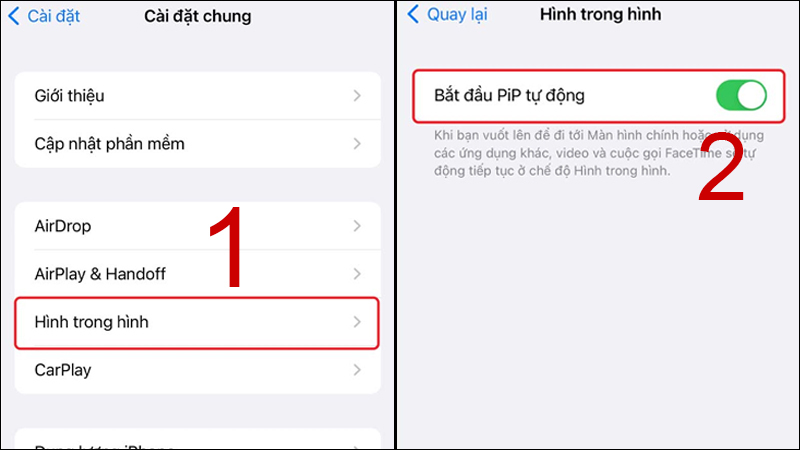 |
| Người dùng mở mục "Cài đặt" => "Cài đặt chung" => "Hình trong hình", sau đó bật công tắc "Bắt đầu PiP tự động lên". |
Sau khi đã bật Picture-in-Picture, người dùng truy cập vào ứng dụng được hỗ trợ tính năng này, như Safari, để mở video ở chế độ toàn màn hình. Hãy chọn vào biểu tượng PiP trên thanh công cụ bên trái để xem được video ở dạng cửa sổ nhỏ. Người dùng hoàn toàn có thể di chuyển video tới vị trí mong muốn và dùng 2 ngón tay để điều chỉnh phóng to, nhỏ theo ý mình.
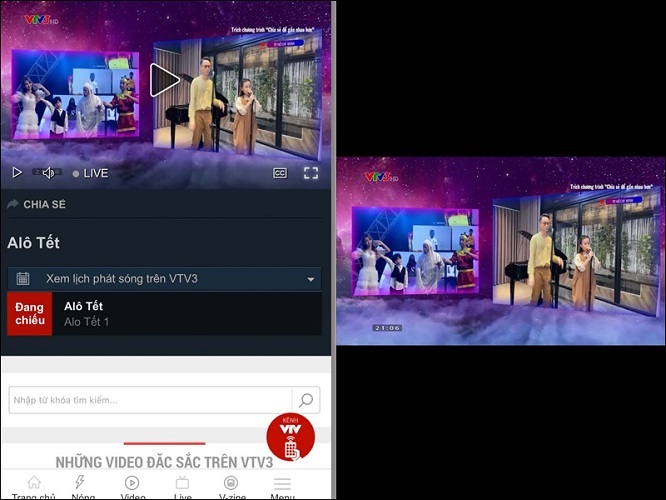 |
| Người dùng truy cập vào ứng dụng được hỗ trợ tính năng này, như Safari, để mở video ở chế độ toàn màn hình. |
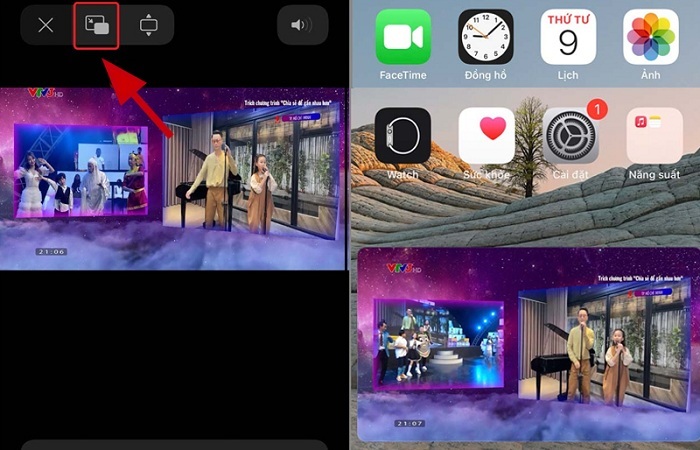 |
| Hãy chọn vào biểu tượng PiP trên thanh công cụ bên trái để xem được video ở dạng cửa sổ nhỏ. |
Cách chia đôi màn hình trên iPhone qua ứng dụng thứ 3
Nếu cần chia đôi màn hình iPhone theo cách đa dạng hơn, không chỉ xem video trên màn hình thứ hai, người dùng cần cài thêm công cụ như Splitware (tải ở đây).
Trên Splitware, người dùng chọn vào biểu tượng chữ “S”, sau đó chọn 2 ứng dụng muốn chạy song song. Trong những lần sử dụng sau, lối tắt mở cặp ứng dụng cũ sẽ có sẵn trên Splitware.
Quảng cáo
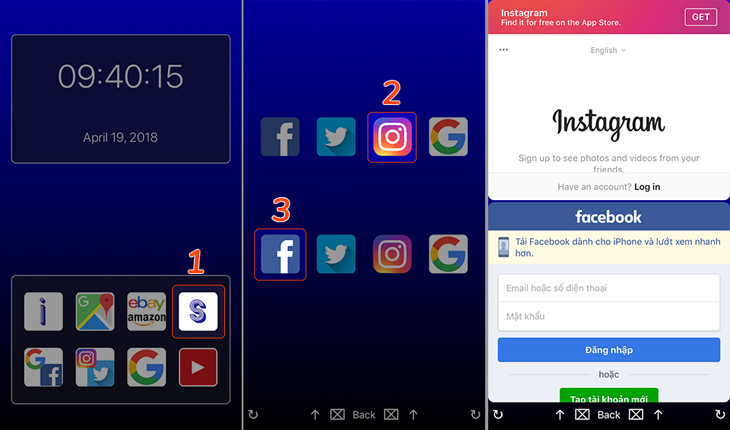 |
| Trên Splitware, người dùng chọn vào biểu tượng chữ “S”, sau đó chọn 2 ứng dụng muốn chạy song song. |
Trong khi đó nếu cần chia đôi màn hình để lướt 2 web song song, người dùng có thể cài công cụ Split Web Browser (tải ở đây). Split Web Browser sẽ chia sẵn 2 nửa màn hình với 2 cửa sổ trình duyệt.
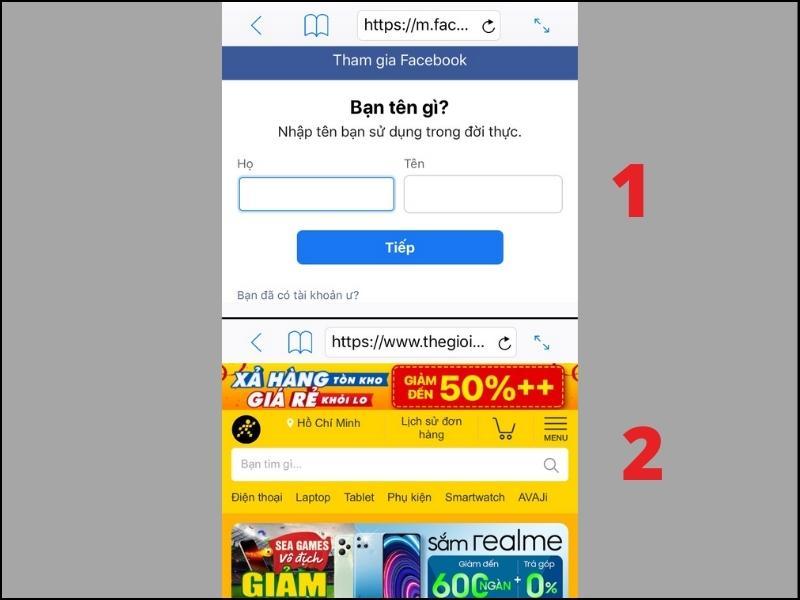 |
| Split Web Browser sẽ chia sẵn 2 nửa màn hình với 2 cửa sổ trình duyệt. |
Anh Hào
Nguồn: Vietbao